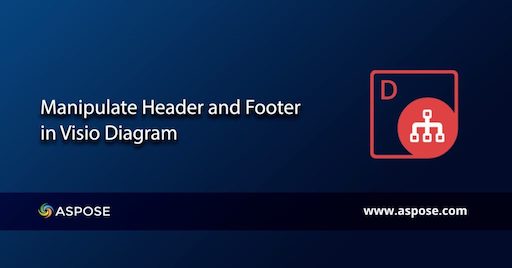
Üstbilgiler ve altbilgiler, bir dosyanın her sayfasının üst ve alt kenar boşluklarında bilgi görüntülemek için kullanılır. Konu, bölüm, yazar, sayfa numarası ve diğer ilgili bilgileri içerebilirler. VSD veya VSDX biçimindeki Visio diyagramları, önemli bilgileri göstermek için bir üstbilgi ve altbilgi de içerebilir. Bu makale, C# dilinde programlı olarak Visio dosyalarına üst bilgi ve alt bilginin nasıl ekleneceğini veya kaldırılacağını kapsar.
- VSD/VSDX Diyagram Dosyasında Üstbilgi ve Altbilgiyi Yönetin – C# API Kurulumu
- Visio Diyagram Dosyasına Üstbilgi ve Altbilgiyi Programlı Olarak C# ile Ekleme
- C# Visio Dosyasındaki Üstbilgi ve Altbilgiyi Kaldırma
VSD/VSDX Diyagram Dosyasında Üstbilgi ve Altbilgiyi Yönetin – C# API Kurulumu
Visio dosyalarını VSD, VSDX ve diğer birkaç dosya biçiminde oluşturabilir, düzenleyebilir veya işleyebilirsiniz. Visio diyagramlarında üst bilgi ve alt bilgi bölümüyle çalışmak için, İndirilenler bölümünden Aspose.Diagram for .NET DLL dosyasını indirmeniz veya aşağıdaki NuGet kurulum komutlarını çalıştırmanız gerekir:
PM> Install-Package Aspose.Diagram
Visio Diyagram Dosyasına Üstbilgi ve Altbilgiyi Programlı Olarak C# ile Ekleme
Aşağıdaki adımları izleyerek bir Visio diyagram dosyasına üst bilgi ve alt bilgi ekleyebilir veya ekleyebilirsiniz:
- Giriş VSD veya VSDX Visio dosyasını yüklemek için Diagram sınıfının bir örneğini başlatın.
- HeaderFooter sınıfının farklı özelliklerini ayarlayın.
- Çıktı Visio diyagramını kaydedin.
Aşağıdaki kod parçacığı, C# dilinde programlı olarak bir VSD veya VSDX diyagramına bir üst bilgi ve alt bilginin nasıl ekleneceğini veya ekleneceğini gösterir:
// Kaynak Visio diyagramını yükle
Diagram diagram = new Diagram("Drawing1.vsdx");
// Başlığın sağ köşesine sayfa numarası ekleyin
diagram.HeaderFooter.HeaderRight = "&p";
// Metni merkeze ayarla
diagram.HeaderFooter.HeaderCenter = "Center of the header";
// Metni sol tarafa ayarla
diagram.HeaderFooter.HeaderLeft = "Left of the header";
// Altbilginin sağ köşesine metin ekleyin
diagram.HeaderFooter.FooterRight = "Right of the footer";
// Metni merkeze ayarla
diagram.HeaderFooter.FooterCenter = "Center of the footer";
// Metni sol tarafa ayarla
diagram.HeaderFooter.FooterLeft = "Left of the footer";
// Üst bilgi ve alt bilgi rengini ayarla
diagram.HeaderFooter.HeaderFooterColor = System.Drawing.Color.AliceBlue;
// Metin yazı tipi özelliklerini ayarla
diagram.HeaderFooter.HeaderFooterFont.Italic = BOOL.True;
diagram.HeaderFooter.HeaderFooterFont.Underline = BOOL.False;
// Visio diyagramını kaydet
diagram.Save("HeadersandFooters.vsdx", SaveFileFormat.Vsdx);
Aşağıdaki ekran görüntüsü, üstbilgi ve altbilgiyi bir VSD/VSDX diyagram dosyasına ekledikten sonra örnek bir Visio dosyasını gösterir:
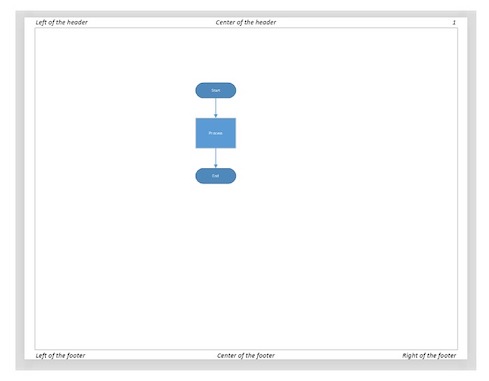
C# Visio Dosyasında Üstbilgi ve Altbilgiyi Kaldırma
Aşağıdaki adımlarla bir Visio diyagramından üst bilgiyi ve alt bilgiyi kaldırabilir veya silebilirsiniz:
- Giriş Visio dosyasını yüklemek için Diagram sınıfından bir nesne oluşturun.
- HeaderFooter sınıflarının farklı özelliklerine erişin ve özellikleri temizleyin.
- Üstbilgi ve altbilgiyi kaldırdıktan sonra çıktı Visio dosyasını kaydedin.
Aşağıdaki kod parçacığı, C# dilinde bir Visio dosyasından üst bilginin ve alt bilginin nasıl kaldırılacağını veya silineceğini gösterir:
// Kaynak Visio diyagramını yükle
Diagram diagram = new Diagram("Drawing1.vsdx");
// Başlığın sağ köşesini kaldırın
diagram.HeaderFooter.HeaderRight = "";
// Ortadaki metni kaldır
diagram.HeaderFooter.HeaderCenter = "";
// Sol taraftaki metni kaldır
diagram.HeaderFooter.HeaderLeft = "";
// Altbilginin sağ köşesindeki metni kaldırın
diagram.HeaderFooter.FooterRight = "";
// Ortadaki metni kaldır
diagram.HeaderFooter.FooterCenter = "";
// Sol taraftaki metni kaldır
diagram.HeaderFooter.FooterLeft = "";
// Visio diyagramını kaydet
diagram.Save("HeadersandFooters.vsdx", SaveFileFormat.Vsdx);
Ücretsiz API Lisansı Alın
Ücretsiz geçici lisans alarak API’yi tam kapasitesiyle değerlendirebilirsiniz.
Çözüm
Bu makalede, C# dilinde programlı olarak VSD veya VSDX dosya biçimindeki bir Visio diyagramından üstbilgi ve altbilgi eklemeyi veya kaldırmayı öğrendiniz. Ayrıca, API tarafından sunulan diğer çeşitli özellikleri öğrenmek için dokümantasyon bölümünü ziyaret edebilirsiniz. Herhangi bir endişeniz veya sorunuz olması durumunda lütfen forumda bizimle iletişime geçin.